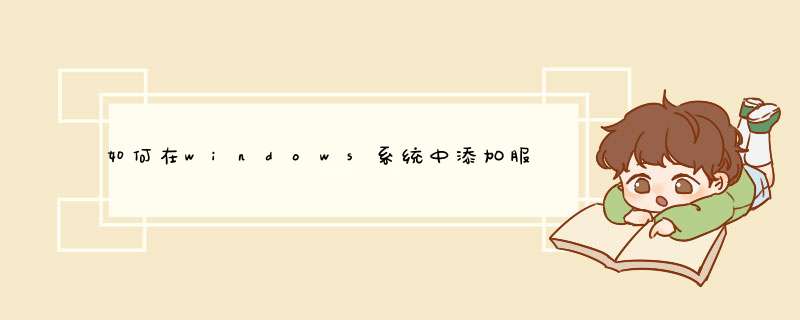
所以打算给他解决这个问题,方式就是手动添加一个SQL SERVER
服务并自动启动。 方法一:利用导出注册表方式添加服务WINDOWS
系统的服务主要体现在注册表中,其位置在【HKEY_LOCAL_MACHINE/SYSTEM/CurrentControlSet/Services】,正好我系统中有SQL SERVER以服务启动,所以可以直接导出SQL SERVER服务的注册表项【HKEY_LOCAL_MACHINE/SYSTEM/CurrentControlSet/Services/MSSQLSERVER】为.reg文件,然后导入到对方的系统中,并在对方系统的注册表中找到这个新增的项,把其中涉及到路径的地方修改为正确的路径锋棚耐即可(ImagePath键值)。至于其他的什么随机启动可以在系统的服务中修改。修改完成以后重启系统,这一步很重要!!!否则你在services.msc的服务中看不到这个新增的服务,也无法启动。原因是服务管理器里显示的内容是内存中的内容,这些内容是系统启动的时候遍历注册表预读到系统中的。重银春启以后,一切都OK了。 方法二:利用
命令sc create方式添加服务sc命令是WINDOWS中用来管理服务器的一个命令,sc create是其子项,用来创建服务,利用sc create /?命令可以查看起帮助,如下:DESCRIPTION:Creates a service entry in the registry and Service Database.USAGE:sc <server>create [service name] [binPath= ] <option1><option2>...OPTIONS:NOTE: The option name includes the equal sign.type= <own|share|interact|kernel|filesys|rec>(default = own)start= <boot|system|auto|demand|disabled>(default = demand)error= <normal|severe|critical|ignore>(default = normal)binPath= <BinaryPathName>group= <LoadOrderGroup>tag= <yes|no>depend= <Dependencies(separated by / (forward slash))>obj= <AccountName|ObjectName>(default = LocalSystem)password= <password>OK,现在根据帮助来拼装命令就可以了,如我仿照我的MSSQL SERVER拼装的命令是:sc create MSSQLSERVER binPath= "C:/program files/mssql/sqlservr.exe" TYPE= "own" start= "auto" TAG= "no" DisplayName= "MSSQLSERVER SERVICES" 拼装好以后在对方的命令行下执行命令就可以了,如果结果返回为sc create的帮助,说明命令中有错误的地方,仔细检查一下参数的名称和空格等。执行成功以后你可以用sc query 来查看这个服务。也可以用sc description来修改服务的描述。如果你不能远程 *** 作对方电脑,你可以把所有要执行的命令写成一个.bat文件传给对方执行。 这条命令是即时生效,会更新内存和注册表,和猛所以你在服务管理(services.msc)下可以直接看到,也不用重启系统! 特别注意:参数[binPath= ]等号后面有空格!!其他参数也一样,赋值最好用引号括起来,避免路径中有空格存在!! PS:如何查看系统中有哪些服务?方法1:在【开始菜单】下的【运行】中输入命令services.msc。方法2:键盘windows键+R直接调出【运行】窗口,输入命令services.msc。启动停止服务程序有很多的方法:
有些程序自身提供了设置的界面,可以通过这种方式来设置启停还可以使用第三方的一些程序来控制启停,比如某某卫士之类的程序还可以通过windows系统的服务管理来指定服务程序启停不过这些方法 *** 作上都嫌麻烦一些,如果需要频繁切换启动停止的话,上面的这些 *** 作方式就显得有些罗嗦了,这时通过命令行启停就是很方便的方式了。使用命令行也是很简单的事,下面进入实际 *** 作。
方法/步骤如下:
1、鼠标右键点击桌面的“计算机”选择“管理”菜单项。
2、点击了“管理”菜单后,会打开计算机管理窗口,在左侧的树形列表中,点击“服务”项念消灶节点。窗口右侧就是系统服务项目列表了,有服务名称、服务说明、状态等,可以在这里终止服务及调整服务的启动方式。下面,我们以图中红圈里的“MSSQLSERVER”服务为例 *** 作。
3、在服务列表中选择服务后,点击鼠标右键,在d出的菜单中选择“属性”菜单,打开属性窗口。
桥侍 4、打开属性窗口的目的,主要是为了得到服务名称,因为列表里看到的名称叫做“显示名称”,用命令行 *** 作的时候必须要指定服务名称才行。图中红圈的地方,这个名称可以用鼠标选择后,按快捷键Ctrl+C复制到系统剪切板中备用。
5、用任意的可以编辑文本的编辑器,系统自带的就是记事本了,打开记事本,粘贴刚才复制的服务名到文本中。
6、补充上命令的其他部分。启动服务用命令:NET STAR,停止命令用命令:仔扮NET STOP,补充在服务名称前面。启动和停止分别建立一个文本,以便控制启动和停止。
7、保存文档为.bat格式。点击记事本菜单中的文件菜单,选择保存,在d出的保存对话框中注意:设置保存类型为所有文件,以便可以自己命名文件后缀。当然也可以保存后,到资源管理器中自己修改文件扩展名,改为.bat。这样,启动和停止的服务命令行文件就都做好了,可以方便的启动和停止服务了。windows7教程
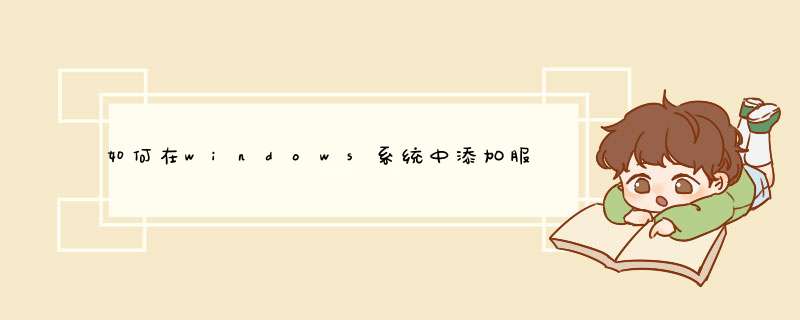

 微信扫一扫
微信扫一扫
 支付宝扫一扫
支付宝扫一扫
评论列表(0条)